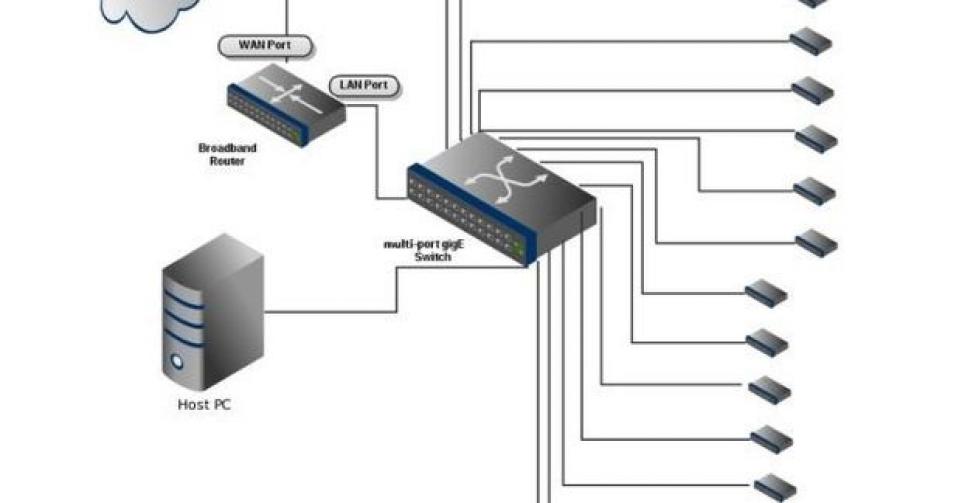We testten Userful Multiplatform, een betaalbare en ongecompliceerde oplossing waarmee je via een plug-and-play systeem snel virtuele clients uitrolt. Zelfs de installatie van de server kan door een bijna-computerleek worden uitgevoerd. De oplossing lijkt ideaal voor kmo’s, kleine organisaties, call-centers, kiosken en scholen.
Userful Multiplatform van het Canadese bedrijf Userful Corporation tovert een dual-core of hoger pc of server om in een virtualisatie-appliance die via een webbrowser kan worden beheerd en die zelfs met beperkte it-kennis kan worden ingericht.
Je kunt er client-pc’s, (ultra-)thin en “zero clients” mee inrichten die gelijk welk besturingssysteem draaien (Windows, Linux, cloud-clients, web-only clients etc.) vanaf de centrale appliance. Die client-pc’s kunnen heel compacte, energiezuinige terminals zijn, maar ook verouderde pc’s die nog krachtig genoeg zijn om als terminal te dienen.
Je kunt ze op de server aansluiten via een Gigabit Ethernet-switch of direct via usb (minstens 2.0) als ze dit ondersteunen. Userful Multiplatform zelf is gebouwd op het onderliggende CentOS Linux-besturingssysteem. Userful heeft trouwens hardware-parternerschappen met onder andere Acer, Centerm, HP, ThinGlobal en ViewSonic. Het bedrijf werd in 1999 opgericht door Timothy Griffin, die er nog steeds Chief Technology Officer is.
Userful Multiplatform bedient volgens het bedrijf 1 miljoen virtuele computers in meer dan honderd verschillende landen. Daarnaast heeft het bedrijf nog een ander product, Userful Desktop, dat bedoeld is voor publieke computeromgevingen, zoals bibliotheken, infotheken en internetcafés.
Wij testten Userful Multiplatform in een Ethernet-netwerk met Lancom GS-2310P Ethernet-switch, Dell Latitude E6410ATG laptop met Intel Core i7 quad-core cpu en 96GB Kingston HyperX ssd als host en ThiNetworks MiniPoint Ethernet zero clients, die trouwens ook via usb direct op de host kunnen worden aangesloten, wat we eveneens met succes uitprobeerden.
Systeemvereisten server
Als server kan elke x64 pc (of zelfs laptop, zoals wij deden) worden gebruikt met minimaal een dual-core processor en 8 GB RAM. Op dergelijk systeem kunnen vlot tot zes netwerk-clients zonder ondersteuning voor vdi (virtual desktop infrastructure) worden aangesloten.
Wil je wel vdi-ondersteuning, zodat je bijvoorbeeld Windows 7 of 10 op je clients kunt draaien, heeft de server liefst een quad-core cpu en 16 GB RAM. Een dergelijke server is trouwens krachtig genoeg voor elf terminals zonder vdi. Wil je zoveel client-stations mét vdi dan heb je 24 GB geheugen nodig. Méér vereist echte serverhardware.
Op ‘gewone’ hardware kan men overigens wel tot twintig vdi-loze terminals aansluiten op voorwaarde dat de centrale pc minstens 32 GB RAM en een Intel i7- of Xeon-klasse quad-core processor heeft. Sowieso zijn de hardwarevereisten voor het centrale systeem dus erg schappelijk, waardoor ook relatief goedkope hardware als server kan worden ingezet.
Server-installatie
Userful Multiplatform wordt bij voorkeur geïnstalleerd op een lege schijf, of schijf die leeggemaakt mag worden, maar de installatieprocedure geeft je ook de kans om Userful naast een bestaande (Windows)-partitie te installeren en kan daarbij zelfde de nodige plaats vrijmaken en een dualboot-systeem creëren.
Wij kozen evenwel voor installatie op een lege (ssd-)schijf van een Dell laptop met Intel i7-klasse processor. De installatie duurt ruim een half uur, waarna je je pc moet herstarten.
In de daaropvolgende installatiewizard dien je, nadat je de onvermijdelijke licentieovereenkomst aanvaard en een systeemtaal gekozen hebt, een host-naam, root wachtwoord, gebruikersnaam, gebruikerswachtwoord en data en tijd in te voeren (dit laatste kun je ook van een ntp-server ophalen). Userful Multiplatform werkt overigens zonder geldige licentie, maar toont dan elke 20 minuten een boodschap op host en clients.
Tijdens deze procedure duikt een typisch Angelsaksisch probleempje op, namelijk het weinig rekening houden met andere toetsenbordlay-outs dan qwerty. De gebruiker kan het standaard ingestelde qwerty-toetsenbord niet wijzigen én het getypte rootwachtwoord is onzichtbaar. Dat kan achteraf tot problemen leiden met verkeerd ingevoerde wachtwoorden.
Met een trucje valt dat wel op te lossen: in het scherm waar je de hostnaam typt, kun je de toetsenbord lay-out controleren en dan eventueel de “Back”-toets gebruiken om een correct root-wachtwoord te typen. Na dit alles kun je inloggen met de eerder gecreëerde gebruikersgegevens.
Vervolgens dien je nog enkele verplichte externe Linux (CentOS)-packages van de Userful-dvd bij te installeren die buiten de standaard Linux-distributie vallen, maar wel nodig zijn voor de vdi-infrastructuur. Het gaat dan om media-codecs, Adobe Flash, Adobe Reader, Rise Vision Player (een digitaal “signage” platform) etc. Dit doe je via het Userful Control Center, waar je de optie “System Operations, Third Party Add-Ons” selecteert.
Hierbij moet je uiteraard wel het eerder aangemaakt root-wachtwoord invoeren. Helaas liep er bij ons in dit stadium iets mis: we konden in dit scherm niet op de “Apply”-toets drukken omdat deze grijs bleef. De dvd bleek niet “gemount”, maar zelfs toen we dit in orde brachten bleef de toets grijs.
We startten het systeem opnieuw op, “mounten” de dvd opnieuw en daarna konden we wél op Apply drukken en de packages installeren. Voor een echte beginner kan deze bijkomende stap een onoverkomelijk probleem geven dat alleen door een interventie van de Userful-helpdesk (of een Linux-kundige kennis) kan worden opgelost.
Beheer
De webbeheerinterface Userful Control Center kan zowel lokaal op de server als op afstand via een browser worden gebruikt. Hier activeert en ‘mapt’ u de client-stations, stelt u de schermresoluties in, koppelt u gedeelde (netwerk)mappen aan het systeem en voert u onderhoudstaken uit zoals het updaten van de software, de firmware van de zero-clients of het instellen van een ‘fail-over’ Userful Multiplatform-server. De server kan trouwens ‘s nachts automatisch uitgeschakeld worden. Je kunt via het Control Center ook alarmberichten naar de clients versturen.
Clients koppel je aan een bepaalde sessie (“besturingssysteem”) door het bijbehorende pictogram naar de sessie-container te verslepen. De client krijgt de configuratie onmiddellijk voorgeschoteld.
Aan elke client kun je verschillende containers toewijzen en deze in een willekeurige volgorde plaatsen in het menu dat tijdens het opstarten wordt getoond. Daarnaast kun je per client ook instellen of het Userl Multiplatform Control Center geopend kan worden en of een bepaalde sessie standaard moet worden gestart.
Vijf client-“containers” zijn vooraf geconfigureerd: Linux Desktop (CentOS), Cloud Desktop, Web Browser (Firefox) en 1080p Signage Playlist. Dit zijn voorbeelden die laten zien wat er allemaal mogelijk is met dit systeem.
De “Signage Playlist”-voorbeeldcontainer bevat trouwens een aantal trailers van films in Full HD resolutie om te demonstreren dat het systeem snel genoeg is om deze op zero clients af te spelen. Het is inderdaad indrukwekkend om 1080p video in al zijn glorie en zonder haperingen op een client zonder echte eigen processor of videokaart te zien afspelen.
Zelf containers definiëren is eenvoudig: kies de naam, het type en vul de configuratie in. Als types kun je kiezen tussen Linux Desktop, Cloud Desktop (bv. Chrome OS), Virtual Machine (vdi), RDP Client, Web browser en Signage-videospeler.
De Cloud Desktop-container kun je zelf configureren met verschillende voorgedefinieerde Linux-apps, van Adobe Reader 8 tot v-Class. Op die manier bouw je zelf een desktop-besturingssysteem met alleen benodigde applicaties.
VDI-ondersteuning
Om een vdi-container te creëren, dien je uiteraard eerst een virtuele machine te creëren. Userful Multiplatform kan “master vm’s” in gecomprimeerd OVA-formaat importeren. Zowat alle virtuele software kan vm’s in dat formaat exporteren. Voor de aanmaak van de vm en de nodige licenties ben je uiteraard zelf verantwoordelijk. Het kan bijvoorbeeld met Oracle VirtualBox, waarvan de Linux-versie trouwens op de host-pc geïnstalleerd is.
Wij maakten het onszelf gemakkelijk en downloadden klaargemaakte Windows 7 Enterprise en Windows 8.1 Enterprise vm’s met tijdelijke licenties van de website modern.IE en kopieerden de ova’s in de standaard aanwezige “shared-files” folder op de host-pc. Daarnaast creëerden we zelf met een succes een Windows 10 virtuele machine met de Oracle Virtual Box-installatie op de host-pc en exporteerden die in ova-formaat.
De ova’s in de gedeelde folder verschijnen automatisch in de lijst met beschikbare “master vm’s”. Om ze te gebruiken, importeer je ze. Dit proces duurt enkele minuten, afhankelijk van de snelheid van de host-pc.
Userful Multiplatform creëert automatisch een kloon, die je vervolgens via “Station Mapping” aan willekeurige clients koppelt. Je kunt daarbij specificeren of eventuele wijzigen die de gebruiker aanbrengt al dan niet bewaard moeten worden. In de console kun je ook altijd een kloon opnieuw synchroniseren met de meesterkopie.
Eventueel kun je via Oracle VirtualBox op de host zelf nog configuratiewijzigingen aanbrengen in de vm’s of klonen met specifieke eigenschappen creëren. Het systeem is briljant in zijn eenvoud.
Systeemvereisten clients
Userful Multiplatform ondersteunt verschillende zogenaamde zero clients via usb 2.0 en Ethernet. Maximaal zestien usb zero clients kunnen via “powered” usb-hubs op een server met twee usb-bussen (zoals de meest hebben) worden aangesloten.
Userful Multiplatform werkt met alle hardware die door de onderliggende videodistributie wordt ondersteund, al kan het soms wel wat zoekwerk vergen om videochips van Nvidia, ATI of Matrox optimaal aan de praat te krijgen, iets wat typisch is voor Linux. De helpdesk van Userful kan je daarbij echter assisteren.
Het werk ook met zero clients die de DisplayLink-, SMSC- of MCT-chipsets gebruiken. Voorbeelden zijn Atrust M200/202/300/302/302N6/321 zero clients, HP t100/150/200 Thin Client, ThiNetworks MiniPoint (maximaal 5 stations) en Wyse E01 (maximaal elf stations).
Netwerk zero clients moeten een Elite Silicon USB to LAN chipset en een grafische kaart van ofwel SMSC of DisplayLink hebben. Voorbeelden zijn Acer E400, Centerm C75, HP t200 Thin Client, ViewSonic VMA-20/50 of ThiNetworks MiniPoint Ethernet. Host-server en clients moeten verplicht in hetzelfde subnet zitten.
Touch-screen ondersteuning is beschikbaar voor aanraakschermen die via het usb HID-systeem werken en waarvoor een Linux evdev-driver beschikbaar is. ViewSonic TD2420/220/2240/2340, Elo TouchSystems 2216, PHISTek, Advantech en HP Compact L2206 worden bijvoorbeeld expliciet ondersteund.
Client-installatie
Clients toevoegen aan Userful Multifplatform is letterlijk een kwestie van inpluggen en vertrekken. Je moet uiteraard de client zelf nog inschakelen en voorzien van een scherm, toetsenbord, muis en netwerk- of usb-aansluiting op de server.
Ten laatste zestig seconden nadat je de client inschakelt, verschijnt die bij de netwerkstations in het Userful Control Center. Je voegt hem toe aan de server of “host” door het bijbehorende vinkje aan te tikken en vervolgens kun je het pictogram van de client in het “Station Mapping”-menu verslepen naar de gewenste sessiecontainer. Daarna zal de client met de gekozen container starten.
Conclusie
Userful Multiplatform levert wat het belooft: een betaalbare, zeer eenvoudig te configureren en onderhouden virtualisatiesysteem voor kleine omgevingen tot elf vdi-terminals of 20 cloud-terminals met uitstekende prestaties.
Adviesprijs: wij testten met de test-kit met software, drie zero client-terminals, vier licenties, één netwerkkabel, twee usb kabels en 1 hdmi adapter die te koop is voor $597. Reken op een kost van ongeveer $199 per client.
Bron: www.diskidee.be